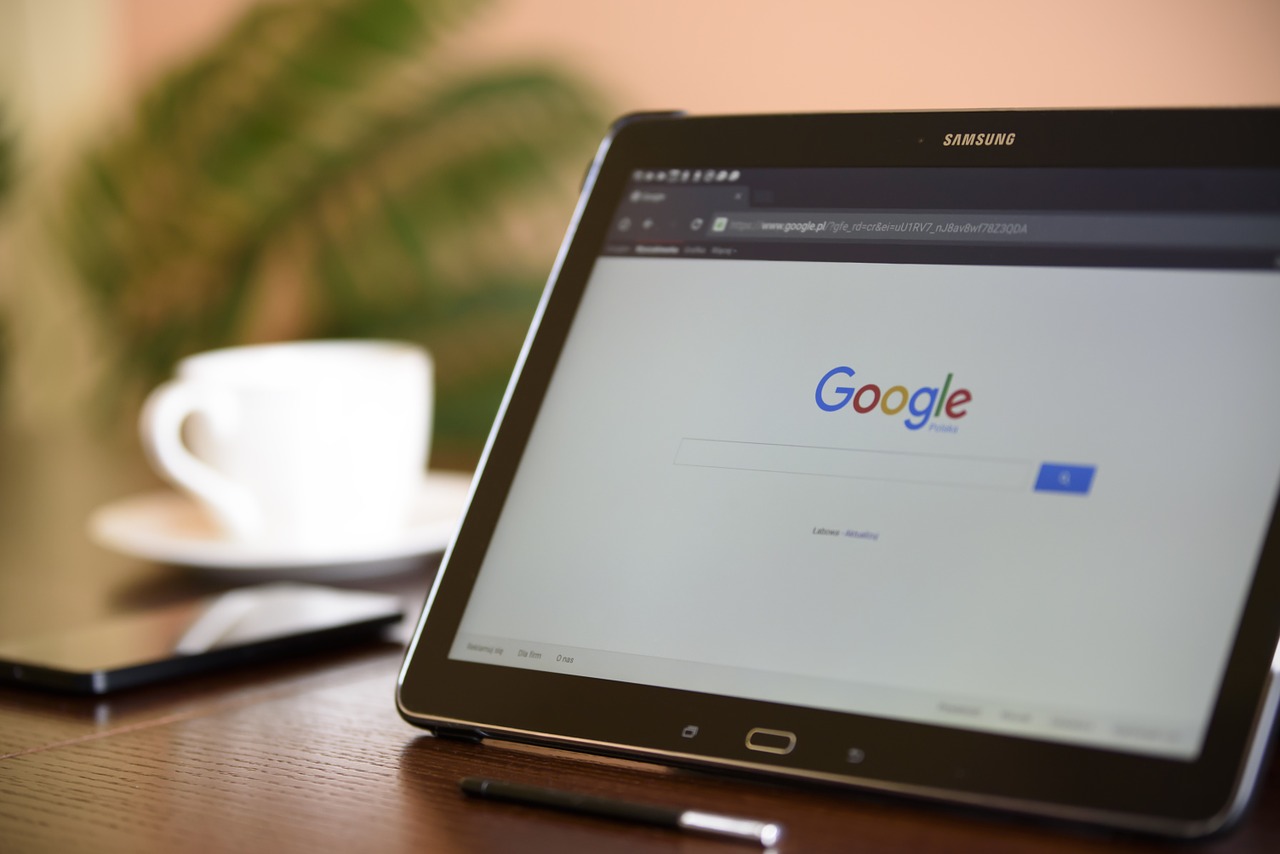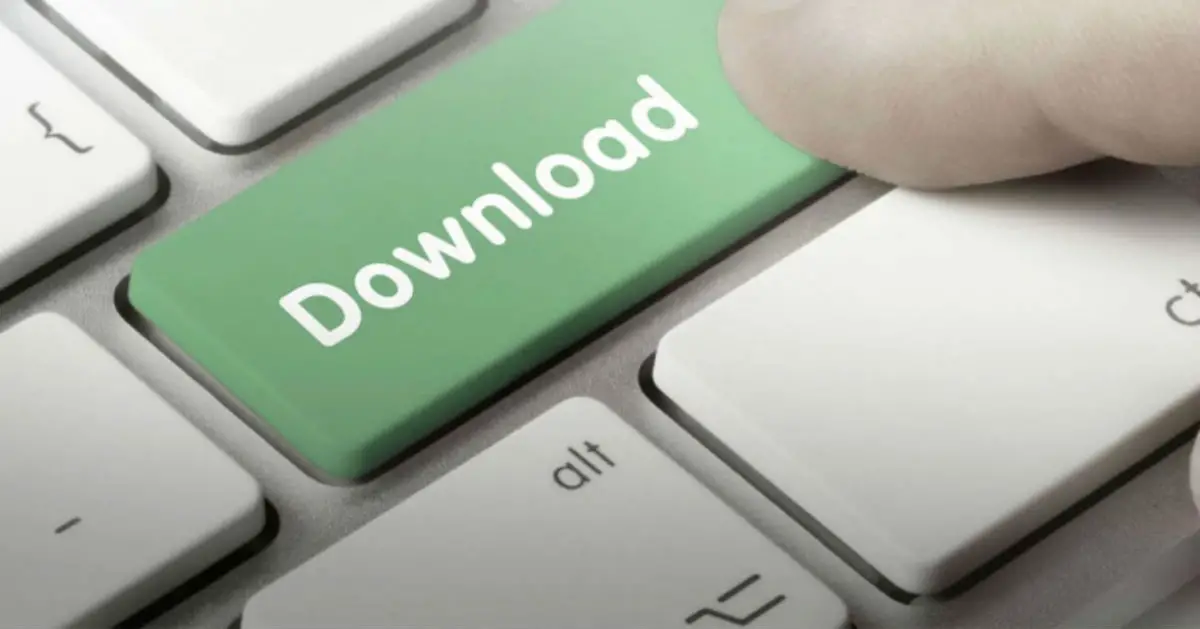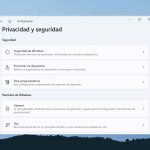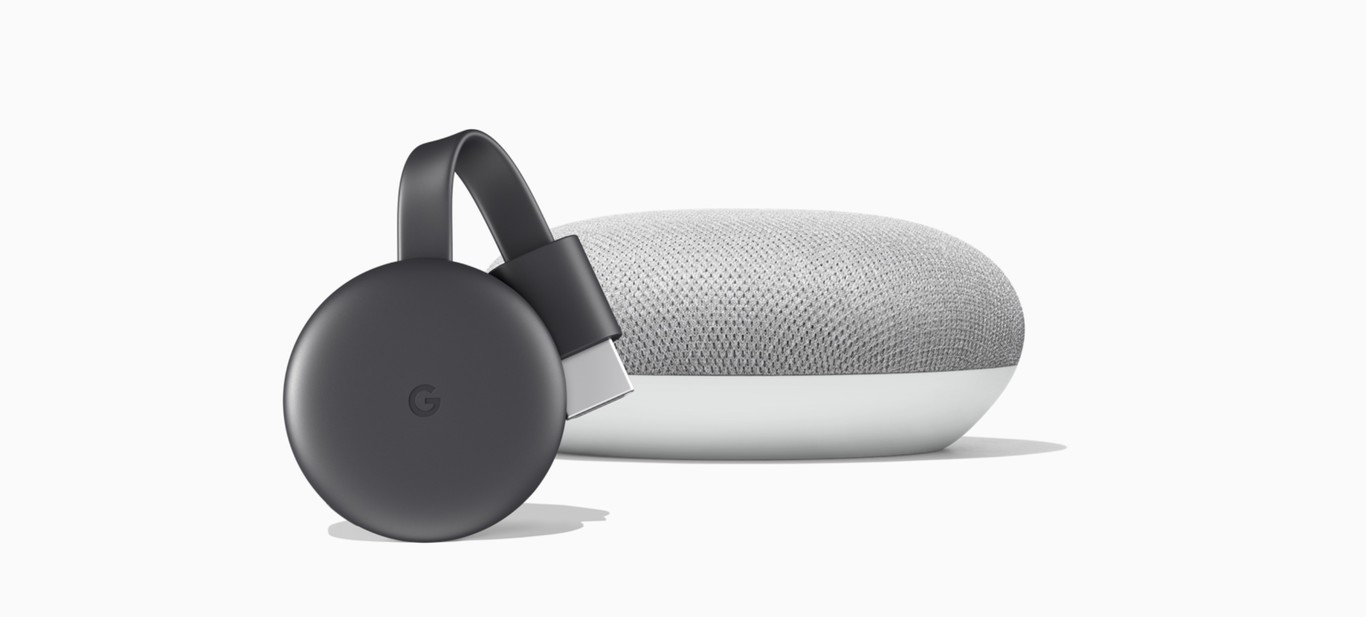La actual sociedad de consumo hace que sea bastante fácil acumular en nuestros hogares dispositivos electrónicos que ya no usamos, pero que funcionan a la perfección. Los enrutadores son un claro ejemplo de esto. Hoy te explicamos cómo usar un enrutador antiguo como repetidor para mejorar la calidad de la señal WiFi.
Si tiene un enrutador en funcionamiento que tiene una antena WiFi, puede configurarlo para que actúe como un repetidor para amplificar la señal de su enrutador principal. Entonces mejorar la calidad de la señal WiFi en las zonas de su hogar donde llega lo más difícil.
Esta nos permitirá ahorrar en la compra de un repetidor WiFiAdemás, la mayoría de repetidores que podemos comprar tienen características muy básicas, con una antena de calidad significativamente inferior a la de muchos enrutadores. Finalmente, ahorrarás tirando otro dispositivo electrónico a la basura, tienes que cuidar el medio ambiente porque solo tenemos un planeta para vivir.
Aprovecha tu antiguo router como repetidor WiFi
El proceso de configuración de un router como repetidor WiFi es bastante sencillo, solo necesitas seguir una serie de pasos para asegurarte de que todo esté configurado correctamente. Como siempre, te lo explicamos en detalle para que nadie se equivoque.
El primer paso será restablece tu enrutador a la configuración de fábricaPara hacer esto, simplemente conéctelo a la fuente de alimentación y presione el botón de reinicio, que generalmente se encuentra en la parte posterior del enrutador. Después de eso, el enrutador se restablecerá a los valores predeterminados de fábrica. Esto significa que puede conectarse a la red WiFi creada por el enrutador sin tener que ingresar una contraseña. Conéctese a la red WiFi del enrutador para continuar.
Ahora puede configurar su antiguo enrutador para que repita la señal WiFi. Para esto deberías acceder a la consola de configuración web de su enrutadorPor lo general, se puede acceder colocando 192.169.1.01 en la barra de direcciones del navegador web. Para conocer la dirección exacta, puede usar el comando ipconfig en una ventana de comando cmd de Windows 10. El dato que nos interesa en este caso es «Default Gateway».
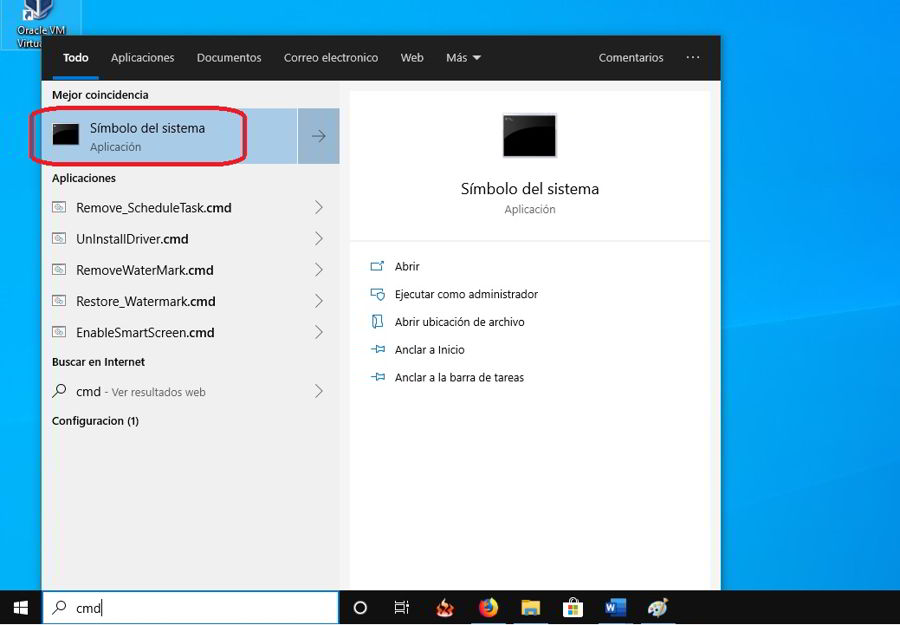

Si está utilizando Windows 10, también puede acceder al enrutador desde lista de dispositivos de red sistema operativo. Esta es la forma más fácil, pero falla bastante en las últimas versiones de Windows 10.
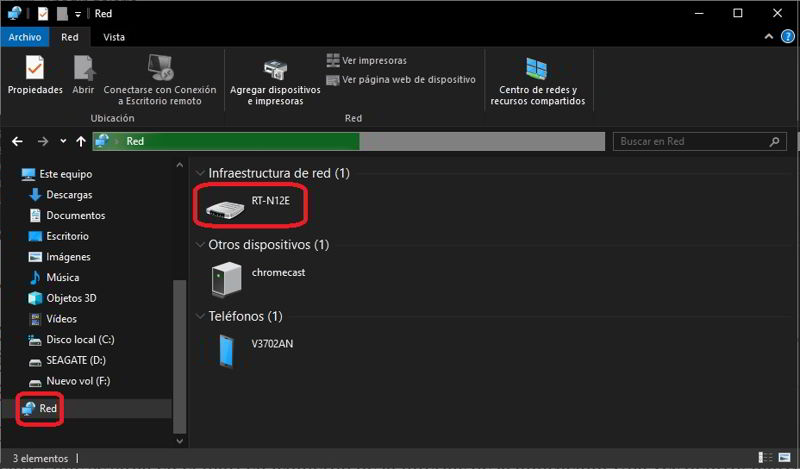
Una vez que tenga acceso a la consola de configuración web de su enrutador, debería poder encontrar una sección que le permita configúrelo como un repetidor de punto de acceso WiFiLa forma de hacerlo es diferente en cada fabricante de routers, por lo que no podemos mostrarte una forma universal.
En este caso lo hicimos con un enrutador AsusLo que tenemos que hacer con el equipo Asus es ir a la opción «Administración», que se encuentra en el lado izquierdo de la interfaz de la aplicación. Una vez que haya iniciado sesión, seleccione la opción para usarla como «Modo de repetición» y haga clic en «Guardar»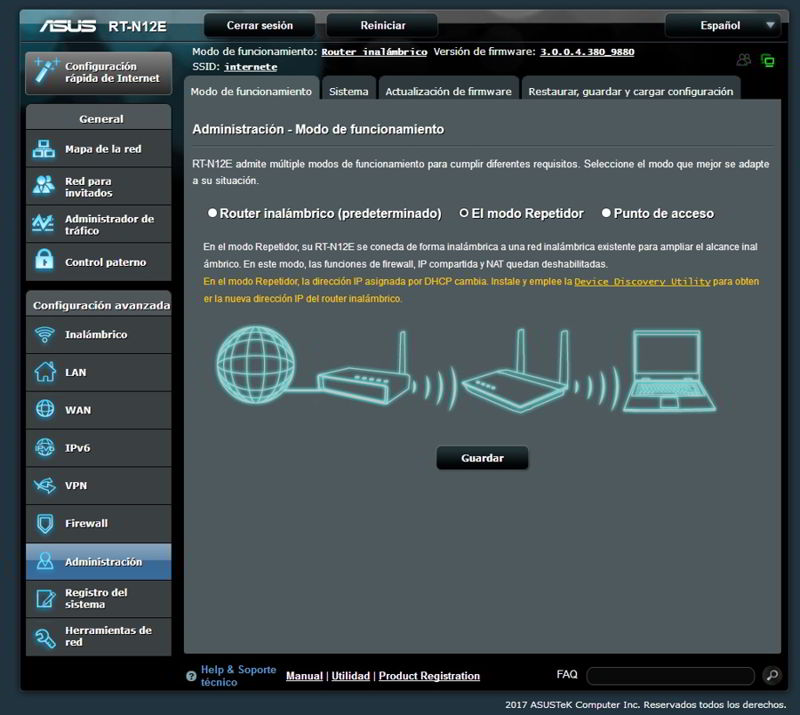
Se abrirá una nueva herramienta. detección de redes WiFi cercanasSolo tenemos que seleccionar nuestra red WiFi, ingresar la contraseña y hacer clic en «Conectar».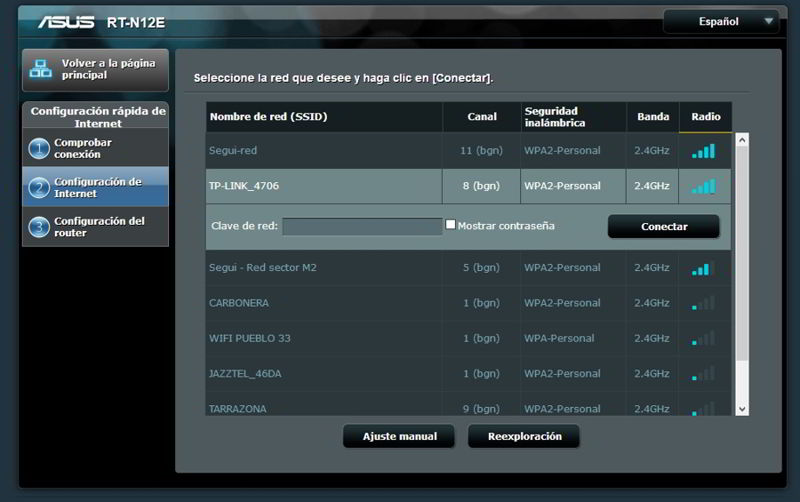
Después de unos segundos Ya tendremos el router configurado como repetidor WiFi para mejorar la cobertura de nuestra red inalámbrica de Internet.
¿Qué tal si usa su antiguo enrutador como repetidor de punto de acceso WiFi? Si te gustó esta publicación, puedes compartirla en las redes sociales para que pueda ayudar a más usuarios que la necesiten.
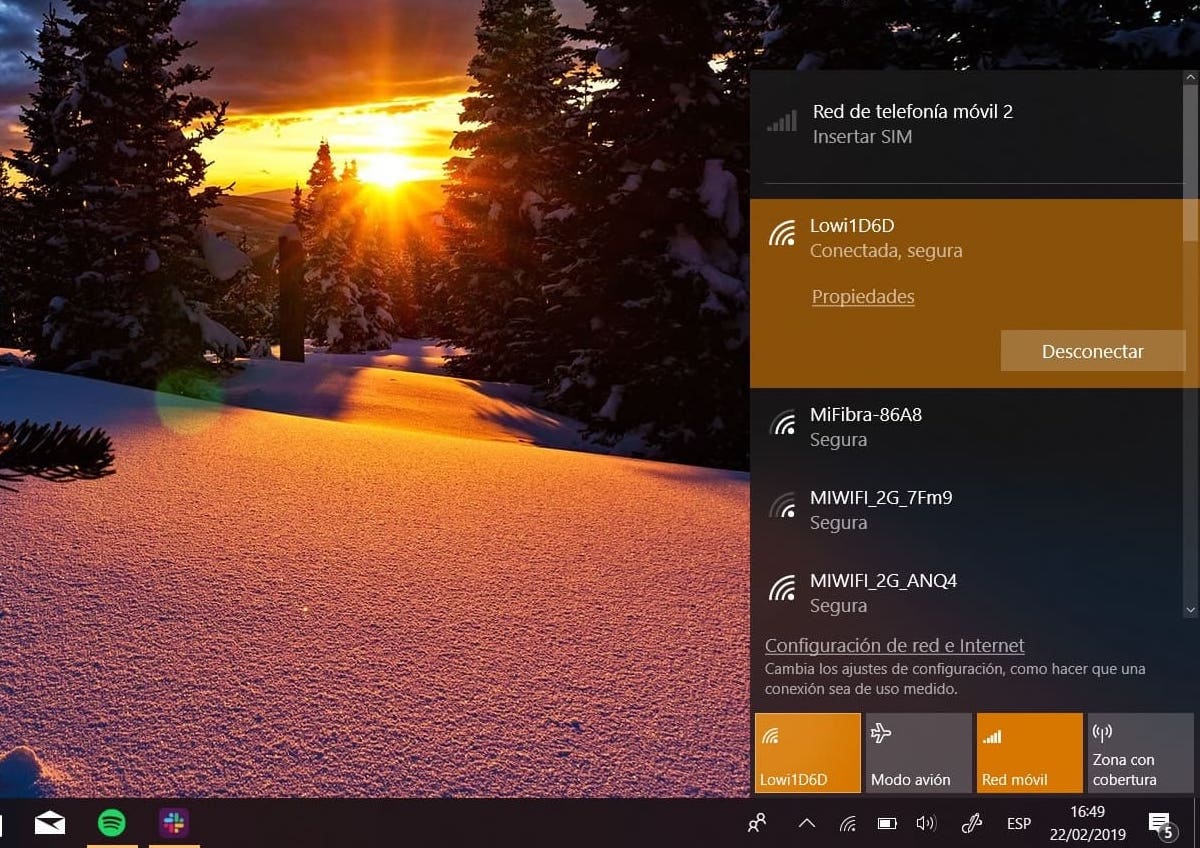
![Móvil Mi móvil no está conectado a WiFi en casa: 5 posibles soluciones [2019] Móvil Mi móvil no está conectado a WiFi en casa: 5 posibles soluciones [2019]](https://informateaquihoy.com/wp-content/uploads/Movil-Mi-movil-no-esta-conectado-a-WiFi-en-casa.jpg)